使用外观 PropertyManager 可将颜色、材料外观和透明度应用到零件和装配体零部件。如果是草图和曲线(仅限于草图和曲线),则使用草图/曲线颜色 PropertyManager 应用颜色。
高级 选项卡包括
示意图

和
表面粗糙度

选项卡,以及在
颜色/图像

和
映射

中的额外选项。 要显示简化的
颜色/图像

或
映射

界面,请单击
基本 选项卡。
要显示此 PropertyManager:
在 DisplayManager 中,单击查看外观 。 右键单击某一外观并选择外观。
。 右键单击某一外观并选择外观。
所选几何体
| 仅限于装配体: |
|
| 应用到零部件层 |
对于您在此选项活动时所选择的实体,影响处于特定显示状态的装配体零部件。子装配体和零件文档不变更。
|
| 应用到零件文档层 |
对于您在此选项活动时所选择的实体,影响处于特定配置的零件文档。
|
| 对于在零件层应用的零件或装配体: |
| 已选择对象 |
使用选择过滤器来选择要应用映射的几何实体的类型,然后从图形区域中选择项目以添加到所选实体。每次只能有一个过滤器为激活。
|
| 移除外观 |
从面、特征、实体或零件中移除外观。
|
外观
要调整外观的透明度等级,请在照明度选项卡上设置照明度。
 |
外观文件路径 |
标识外观名称和位置。 |
| |
浏览 |
单击以查找并选择外观。 |
| |
保存外观 |
单击以保存外观的自定义复件。 |
颜色
添加颜色到文档。颜色将应用到所选实体下的所选几何体中列出的外观。
当外观使用图像文件时,选择颜色显示颜色选项。
 |
主要颜色 |
单击颜色区域以使用下列方法应用颜色。如果材质是混合颜色(例如汽车漆),则预览将显示 主要颜色 和 次要颜色。 最多可以显示两个颜色层。 |
 |
生成新样块 |
生成自定义样块或添加颜色到预定义的样块:
|
标准
|
显示标准颜色调色板。
|
|
灰度
|
显示您可以添加到样块的灰度值。
|
|
浅色
|
显示您可以添加到样块的浅色值。
|
|
| |
应用照明度 |
当您从生成新样块下拉菜单选择包含照明的旧制自定义颜色样块时可用。 检查时,将自定义颜色样块中的照明度属性和样块的 RGB 值应用到当前外观。
清除时,只有样块的 RGB 值被应用到当前外观。
|
图像
| 显示图像文件 |
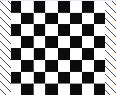
方格图案2
|
 |
图像文件路径 |
标识图像文件的名称和位置。 |
| |
浏览 |
单击以查找并选择使用图像文件的外观。 |
显示状态/显示状态(链接)
剖面名称(显示状态或显示状态(链接))和列表中的选项反映出显示状态是否链接到配置。
| 此显示状态 |
所作的更改只反映在当前显示状态中。
|
| 所有显示状态 |
所作的更改反映在所有显示状态中。
|
| 指定显示状态 |
所作的更改只反映在所选的显示状态中。
如果无显示状态链接到该配置,则该零件或装配体中的所有显示状态均可供选择。如果有显示状态链接到该配置,则仅可选择该显示状态。
|